Jak włączyć IPv6 na routerze TP-Link Wi-Fi 6?

Jak znaleźć ustawienia IPv6 na moim routerze TP-Link Wi-Fi 6? Jak włączyć IPv6 na routerze TP-Link i zmienić wszystkie powiązane ustawienia.
Aplikacja Sticky Notes to jeden z najstarszych programów w systemie Windows. Jest to proste narzędzie, które pozwala tworzyć szybkie notatki, które przykleja się do pulpitu. Stanowią wirtualną alternatywę dla papierowych karteczek samoprzylepnych, które wiele osób ma tłoczno na biurkach lub lodówkach. Jeśli do tej pory nie korzystałeś z karteczek samoprzylepnych z systemu Windows, być może nadszedł czas, aby zacząć. Mogą pomóc w usunięciu bałaganu na biurku i są proste w użyciu. Ale zanim to zrobisz, zobaczmy najpierw, jak możesz je otworzyć w systemie Windows:
Zawartość
UWAGA: Sticky Notes jest dostępny w systemie Windows 10, Windows 8.1 oraz w wersjach Home Premium, Professional i Ultimate systemu Windows 7. Jeśli masz komputer typu Tablet lub ekran dotykowy, powinieneś również wiedzieć, że Sticky Notes obsługuje pióro i wprowadzanie dotykowe .
1. Otwórz Sticky Notes za pomocą wyszukiwania (wszystkie wersje systemu Windows)
We wszystkich wersjach systemu Windows jednym z najszybszych sposobów uruchamiania programu Sticky Notes jest użycie wyszukiwania. W systemie Windows 10 kliknij lub naciśnij pole wyszukiwania na pasku zadań, wpisz w nim słowo „przyklejony” , a następnie kliknij lub naciśnij wynik wyszukiwania Sticky Notes .
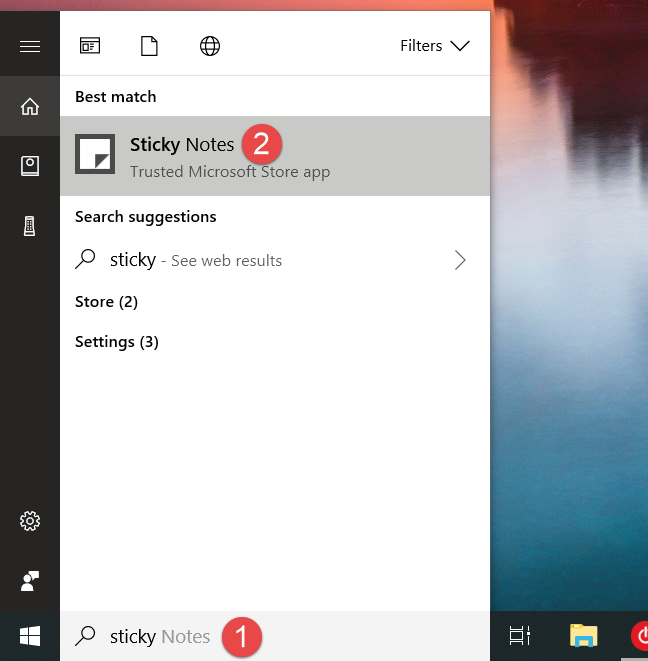
Karteczki samoprzylepne, Windows
W systemie Windows 7 otwórz menu Start i wpisz „przyklejony” w polu wyszukiwania. Po wyświetleniu wyniku kliknij Sticky Notes .
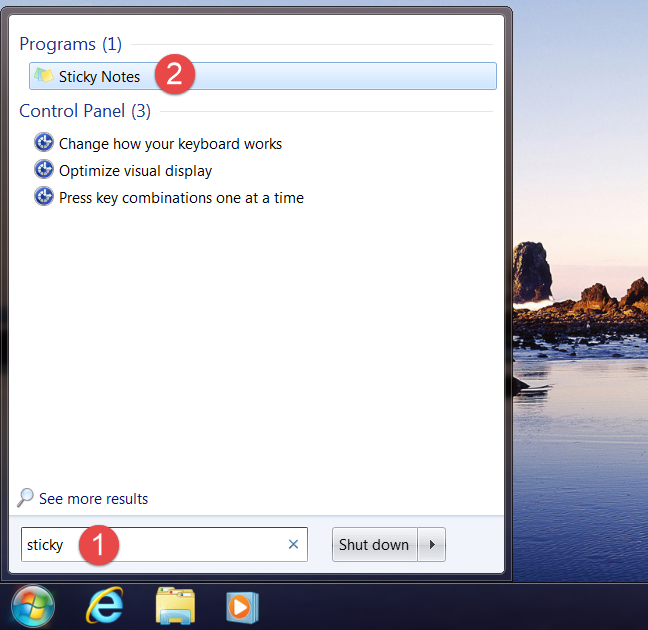
Karteczki samoprzylepne, Windows
W systemie Windows 8.1 przejdź do ekranu Start i zacznij pisać na nim „przyklejony” . Gdy zaczną się pojawiać wyniki wyszukiwania, kliknij lub dotknij skrótu „Sticky Notes” .
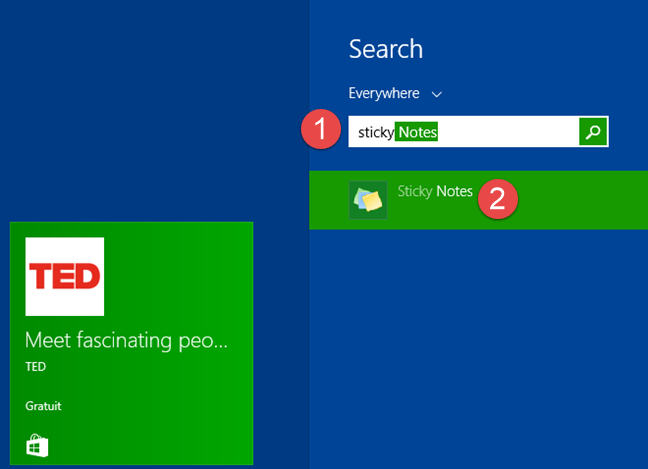
Karteczki samoprzylepne, Windows
2. Otwórz Sticky Notes, prosząc o to Cortanę (tylko Windows 10)
Jeśli korzystasz z systemu Windows 10, a Cortana jest włączona na Twoim urządzeniu, możesz poprosić ją o uruchomienie Sticky Notes . Najpierw powiedz „Hej Cortana” lub kliknij/dotknij przycisku mikrofonu w polu wyszukiwania Cortany. Następnie za pomocą głosu powiedz „Otwórz karteczki samoprzylepne”.
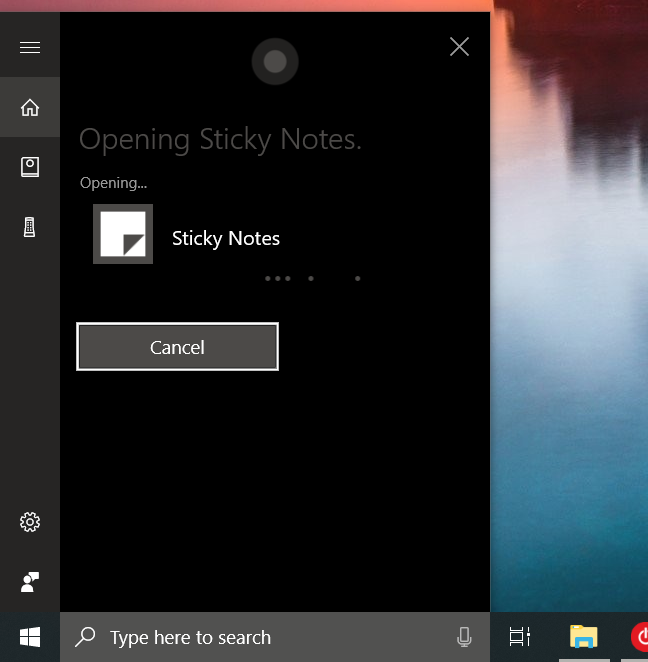
Karteczki samoprzylepne, Windows
3. Otwórz Sticky Notes za pomocą menu Start (w Windows 10 i Windows 7) lub ekranu Start (w Windows 8.1)
Możesz także otworzyć Sticky Notes z menu Start lub z ekranu Start . Jeśli używasz systemu Windows 10, uruchom menu Start , a na liście „Wszystkie aplikacje” możesz znaleźć skrót do karteczek samoprzylepnych .
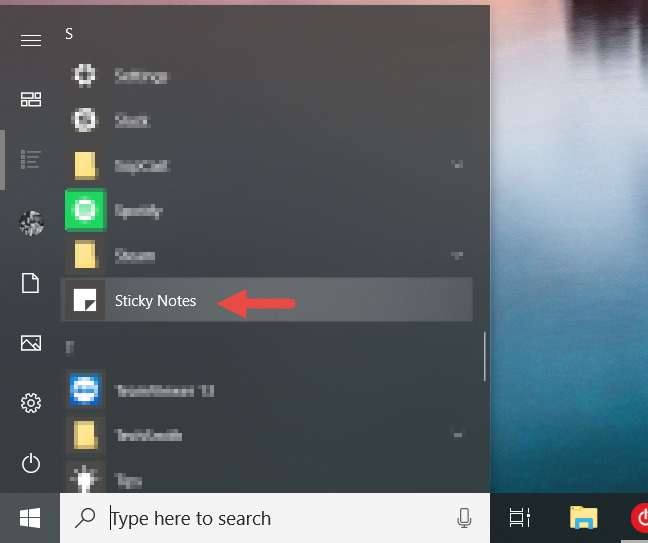
Karteczki samoprzylepne, Windows
W systemie Windows 7 otwórz menu Start , kliknij „Wszystkie programy”, a następnie otwórz folder Akcesoria . W nim znajduje się skrót do Sticky Notes .
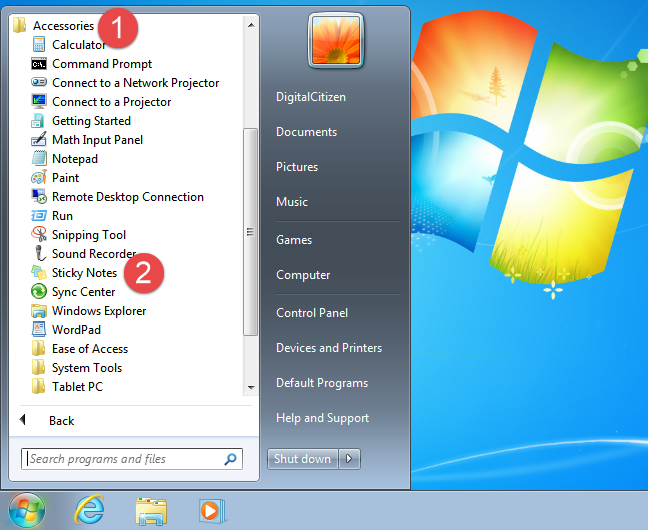
Karteczki samoprzylepne, Windows
Jeśli używasz systemu Windows 8.1, przełącz się na ekran startowy i otwórz widok aplikacji , klikając lub dotykając małej strzałki w lewym dolnym rogu ekranu. W widoku aplikacji przejdź do listy „Akcesoria Windows” i powinieneś znaleźć skrót do karteczek samoprzylepnych .
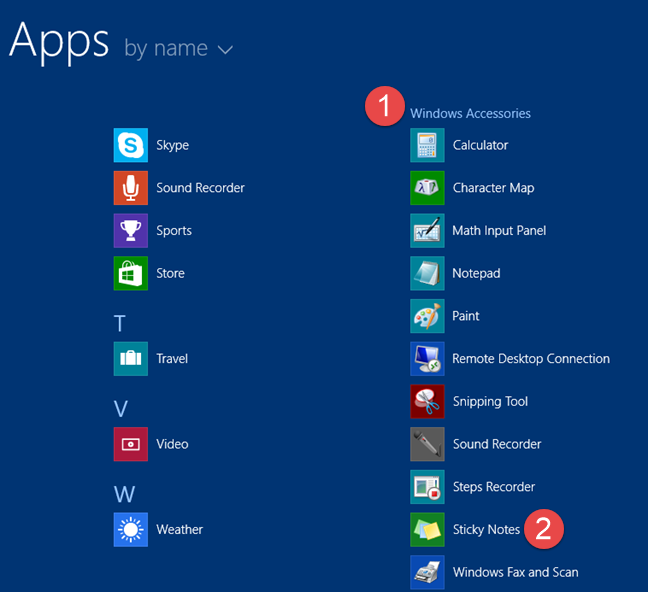
Karteczki samoprzylepne, Windows
4. Utwórz skrót do karteczek samoprzylepnych i przypnij go do pulpitu (wszystkie wersje systemu Windows)
Możesz także utworzyć skrót do karteczek samoprzylepnych i przypiąć go do pulpitu. Jeśli używasz systemu Windows 10, otwórz menu Start i znajdź w nim skrót Sticky Notes . Następnie przeciągnij i upuść go na pulpicie.
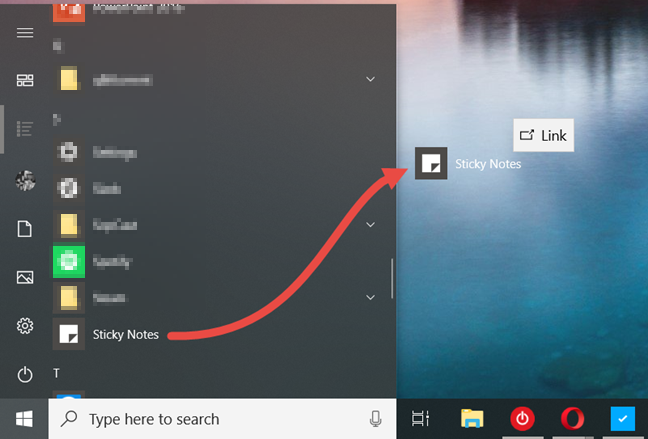
Karteczki samoprzylepne, Windows
Jeśli używasz systemu Windows 7 lub Windows 8.1, podczas tworzenia skrótu ustaw jego cel na „%windir%system32stikynot.exe”.
Jeśli potrzebujesz pomocy w procesie tworzenia skrótu, wykonaj czynności opisane w tym przewodniku: Jak tworzyć skróty do aplikacji, plików, folderów i stron internetowych w systemie Windows .
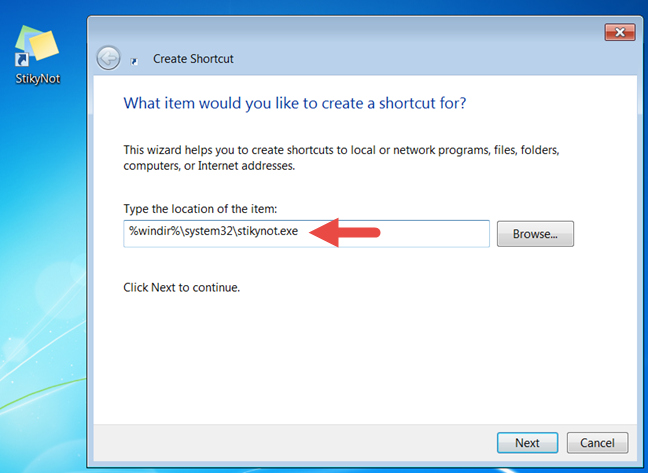
Karteczki samoprzylepne, Windows
5. Przypnij Sticky Notes do paska zadań, menu Start lub ekranu Start (wszystkie wersje systemu Windows)
Jeśli chcesz szybko uzyskać dostęp do karteczek samoprzylepnych , możesz przypiąć je do miejsca, w którym możesz je zobaczyć bez wysiłku. Niektóre miejsca, w których warto go przypiąć, to pasek zadań lub menu Start . Aby to zrobić w Windows 10 lub Windows 7, wyszukaj Sticky Notes jak w pierwszej metodzie. Na liście wyników kliknij prawym przyciskiem myszy lub naciśnij i przytrzymaj wynik wyszukiwania programu Sticky Notes . Następnie kliknij lub naciśnij „Przypnij do paska zadań” lub „Przypnij do startu” (w systemie Windows 10) lub „Przypnij do menu Start” (w systemie Windows 7), w zależności od preferencji.
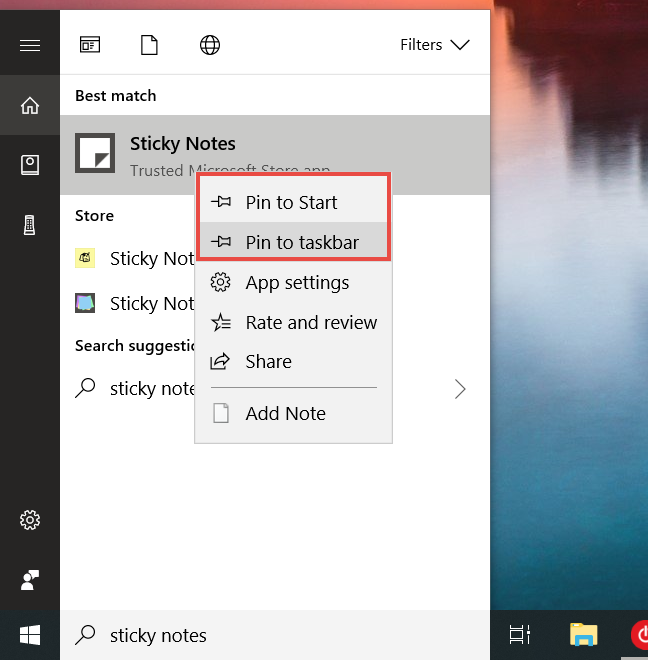
Karteczki samoprzylepne, Windows
W systemie Windows 8.1 wyszukaj Sticky Notes na ekranie startowym . Na liście wyników kliknij prawym przyciskiem myszy lub naciśnij i przytrzymaj wynik wyszukiwania programu Sticky Notes . Następnie wybierz „Przypnij do paska zadań” lub „Przypnij do początku”, w zależności od tego, co chcesz.
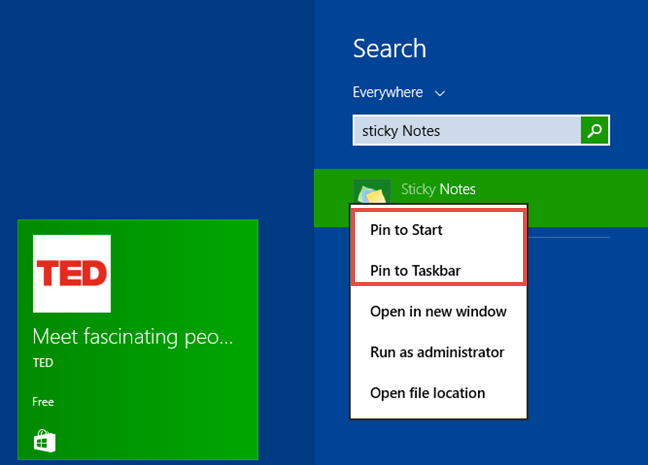
Karteczki samoprzylepne, Windows
6. Otwórz Sticky Notes za pomocą okna Uruchom (Windows 7 i 8.1)
Naciśnij klawisze Win + R na klawiaturze, aby otworzyć okno Uruchom . Następnie wpisz „stikynot” i naciśnij Enter lub OK . Jednak w systemie Windows 10 nie można użyć tej metody, ponieważ Sticky Notes stał się uniwersalną aplikacją i nie ma już tradycyjnego pliku wykonywalnego.
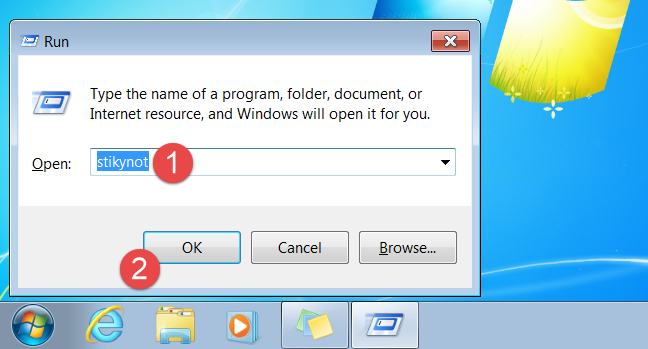
Karteczki samoprzylepne, Windows
7. Otwórz Sticky Notes za pomocą wiersza polecenia lub PowerShell (Windows 7 i 8.1)
Jeśli wolisz używać wiersza polecenia lub programu PowerShell , w systemach Windows 7 i Windows 8.1 możesz użyć polecenia „stikynot” , aby uruchomić Sticky Notes . Wpisz polecenie w oknie wiersza polecenia lub programu PowerShell , a następnie naciśnij klawisz Enter na klawiaturze.
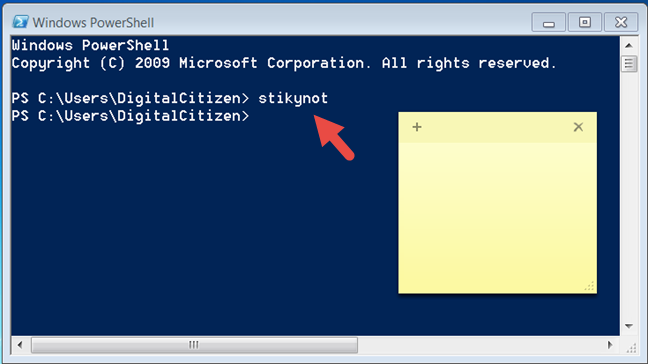
Karteczki samoprzylepne, Windows
8. Otwórz Sticky Notes za pomocą Menedżera zadań (Windows 7 i 8.1)
Alternatywnym sposobem otwierania karteczek samoprzylepnych jest użycie Menedżera zadań . Uruchom Menedżera zadań (szybkim sposobem na to jest naciśnięcie klawiszy Ctrl + Shift + Esc na klawiaturze). Jeśli używasz systemu Windows 8.1, a Menedżer zadań otworzy się w trybie kompaktowym , kliknij lub naciśnij „Więcej szczegółów”. Otwórz menu Plik i kliknij lub dotknij „Nowe zadanie” w systemie Windows 7 lub „Uruchom nowe zadanie” w systemie Windows 8.1. W oknie „Utwórz nowe zadanie” wpisz „stikynot” i naciśnij Enter lub OK .
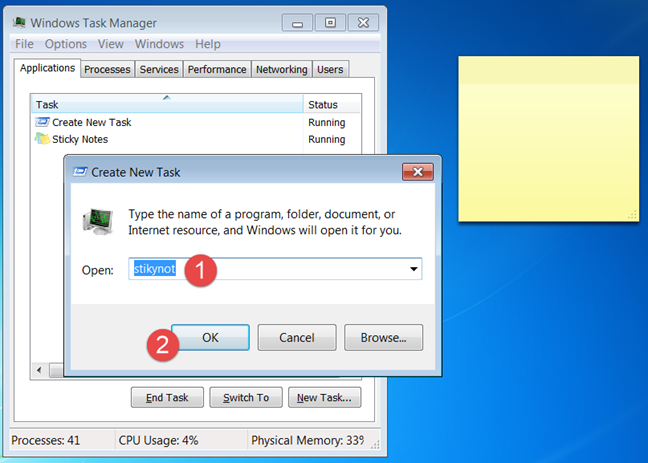
Karteczki samoprzylepne, Windows
9. Otwórz Sticky Notes za pomocą Eksploratora Windows (Windows 7) lub Eksploratora plików (Windows 8.1)
Stosunkowo szybkim sposobem na uruchomienie karteczek samoprzylepnych jest użycie Eksploratora Windows z systemu Windows 7 lub Eksploratora plików z systemu Windows 8.1. W pasku adresu wpisz stikynot i naciśnij Enter na klawiaturze.
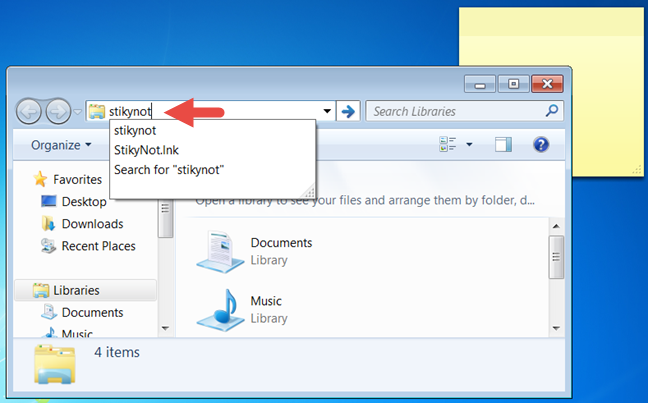
Karteczki samoprzylepne, Windows
10. Otwórz Sticky Notes, uruchamiając jego plik wykonywalny (Windows 7 i 8.1)
Plik wykonywalny programu Sticky Notes nazywa się stikynot.exe i znajduje się w folderze Windows , w podfolderze System32 . Kliknij go dwukrotnie lub dotknij, a Sticky Notes zostanie natychmiast uruchomiony. Jednak w systemie Windows 10 nie można użyć tej metody, ponieważ Sticky Notes stał się uniwersalną aplikacją i nie ma już tradycyjnego pliku wykonywalnego.
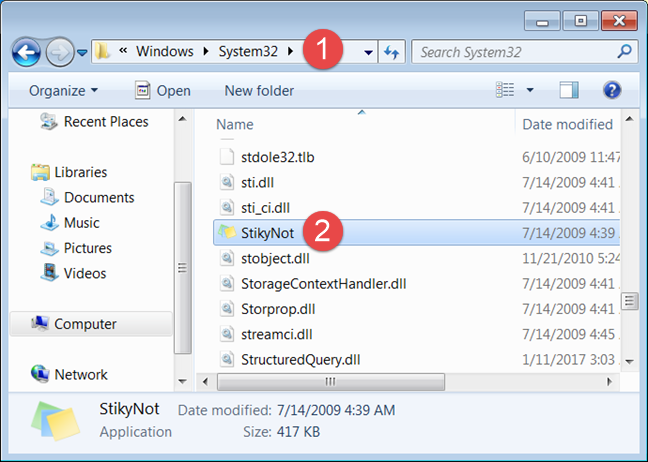
Karteczki samoprzylepne, Windows
Jak otworzyć karteczki samoprzylepne?
Były to wszystkie znane nam metody uruchamiania Sticky Notes na urządzeniach z systemem Windows. Niektóre działają we wszystkich nowoczesnych wersjach systemu Windows, podczas gdy inne działają tylko w niektórych. Czy masz preferowaną metodę, czy znasz innych? Zostaw komentarz w sekcji poniżej i porozmawiajmy.
Jak znaleźć ustawienia IPv6 na moim routerze TP-Link Wi-Fi 6? Jak włączyć IPv6 na routerze TP-Link i zmienić wszystkie powiązane ustawienia.
Jak uruchomić dowolną aplikację jako administrator w systemie Windows 11. Jak używać CMD, PowerShell lub Windows Terminal do uruchamiania programu jako administrator.
Przewodnik po wszystkich metodach uruchamiania aplikacji Informacje o systemie (msinfo32.exe) w systemie Windows 10, 7 i 8. Poznaj skróty i polecenia uruchamiające msinfo32.
Internet Explorer 11 to ostatnia wersja tej przeglądarki Microsoft. Oto jak pobrać i zainstalować przeglądarkę Internet Explorer 11 w systemie Windows 7, Windows 8.1 i Windows 10.
Jak umieścić w pełnym ekranie Google Chrome i inne przeglądarki: Mozilla Firefox, Microsoft Edge i Opera. Jak wyjść z trybu pełnoekranowego.
Jak zmienić format zrzutu ekranu na smartfonach i tabletach z Androidem, z PNG na JPG lub z JPG na PNG. Zobacz jak to zrobić krok po kroku.
Jak włączyć wtyczkę Java Runtime we wszystkich głównych przeglądarkach internetowych dla systemu Windows: Google Chrome, Firefox, Opera, Internet Explorer i Microsoft Edge.
Dowiedz się, jak rozwiązać problem z aplikacjami Windows 10, które nie wyświetlają się w menu Start. Znajdź skuteczne rozwiązania dotyczące ikon pobierania i brakujących kafelków.
Jak przywrócić domyślne skróty i domyślne ikony systemu Windows. Przewodnik dotyczy zarówno systemu Windows 10, jak i Windows 11.
Jak otworzyć Podgląd zdarzeń z CMD, korzystając z eventvwr.msc, polecenia eventvwr oraz wielu innych metod i skrótów.
Co to jest rozszerzenie Microsoft Edge? Jak uzyskać rozszerzenia. Jak skonfigurować rozszerzenia Edge. Jak ukryć lub usunąć rozszerzenia w Edge.
Gdzie jest Kosz w Windows 10 i 11? Wszystkie sposoby jego otwarcia, w tym dostęp do ukrytego folderu $Recycle.Bin na dysku.
Jak otworzyć Panel sterowania w systemie Windows 10 i Windows 11. W pełni zaprezentowane polecenia i skróty do jego otwierania.
Jak zwiększyć lub zmniejszyć jasność w systemie Windows 10 za pomocą klawiatury, szybkich akcji systemu Windows 10s, aplikacji Ustawienia i więcej. Poznaj różne metody dostosowywania jasności ekranu.
Zobacz listę wszystkich kont użytkowników istniejących na komputerze z systemem Windows, w tym użytkowników ukrytych lub wyłączonych. Jak używać polecenia Net User.
Jeśli nie potrzebujesz już korzystać z Galaxy AI na swoim telefonie Samsung, możesz wyłączyć tę funkcję, wykonując bardzo prostą czynność. Oto instrukcje dotyczące wyłączania Galaxy AI na telefonach Samsung.
Jeśli nie potrzebujesz żadnej postaci AI na Instagramie, możesz ją szybko usunąć. Oto przewodnik po usuwaniu postaci AI z Instagrama.
Symbol delty w programie Excel, znany również jako symbol trójkąta, jest często używany w tabelach danych statystycznych do wyrażania rosnących lub malejących liczb albo dowolnych danych zależnie od życzenia użytkownika.
Oprócz udostępniania pliku Arkuszy Google zawierającego wszystkie wyświetlane arkusze, użytkownicy mogą zdecydować się na udostępnienie obszaru danych Arkuszy Google lub udostępnienie arkusza w Arkuszach Google.
Użytkownicy mogą także dostosować ustawienia tak, aby pamięć ChatGPT była wyłączana w dowolnym momencie, zarówno w wersji mobilnej, jak i komputerowej. Oto instrukcje dotyczące wyłączania pamięci ChatGPT.
Domyślnie usługa Windows Update automatycznie sprawdza dostępność aktualizacji. Możesz także zobaczyć, kiedy miała miejsce ostatnia aktualizacja. Poniżej znajdziesz instrukcje, jak sprawdzić, kiedy system Windows został ostatnio zaktualizowany.
Generalnie rzecz biorąc, operacja usunięcia karty eSIM na iPhonie jest dla nas równie prosta do wykonania. Oto instrukcje dotyczące usuwania karty eSIM z iPhone'a.
Użytkownicy iPhone'a oprócz zapisywania zdjęć Live Photos w formie filmów mogą bardzo łatwo przekonwertować zdjęcia Live Photos do formatu Boomerang.
Wiele aplikacji automatycznie włącza funkcję SharePlay podczas rozmów FaceTime, co może spowodować przypadkowe naciśnięcie niewłaściwego przycisku i zrujnowanie połączenia wideo.
Po włączeniu funkcji Kliknij, aby wykonać funkcja ta działa, rozpoznaje tekst lub obraz, w który kliknięto, i na tej podstawie podejmuje odpowiednie działania kontekstowe.
Włączenie podświetlenia klawiatury sprawi, że będzie ona świecić, co jest przydatne podczas pracy w warunkach słabego oświetlenia lub sprawi, że kącik gracza będzie wyglądał bardziej stylowo. Poniżej możesz wybrać jeden z czterech sposobów włączania podświetlenia klawiatury laptopa.
Istnieje wiele sposobów na przejście do trybu awaryjnego w systemie Windows 10, na wypadek gdybyś nie mógł wejść do systemu Windows i się do niego dostać. Aby przejść do trybu awaryjnego systemu Windows 10 podczas uruchamiania komputera, zapoznaj się z poniższym artykułem z serwisu WebTech360.
Grok AI rozszerzył swój generator zdjęć AI, aby umożliwić przekształcanie osobistych zdjęć w nowe style, np. tworzenie zdjęć w stylu Studio Ghibli ze słynnymi filmami animowanymi.
Użytkownicy usługi Google One AI Premium mogą skorzystać z miesięcznego bezpłatnego okresu próbnego, w trakcie którego mogą się zarejestrować i zapoznać z wieloma ulepszonymi funkcjami, takimi jak asystent Gemini Advanced.
Począwszy od systemu iOS 18.4 firma Apple umożliwia użytkownikom decydowanie, czy w przeglądarce Safari mają być wyświetlane ostatnie wyszukiwania.




























